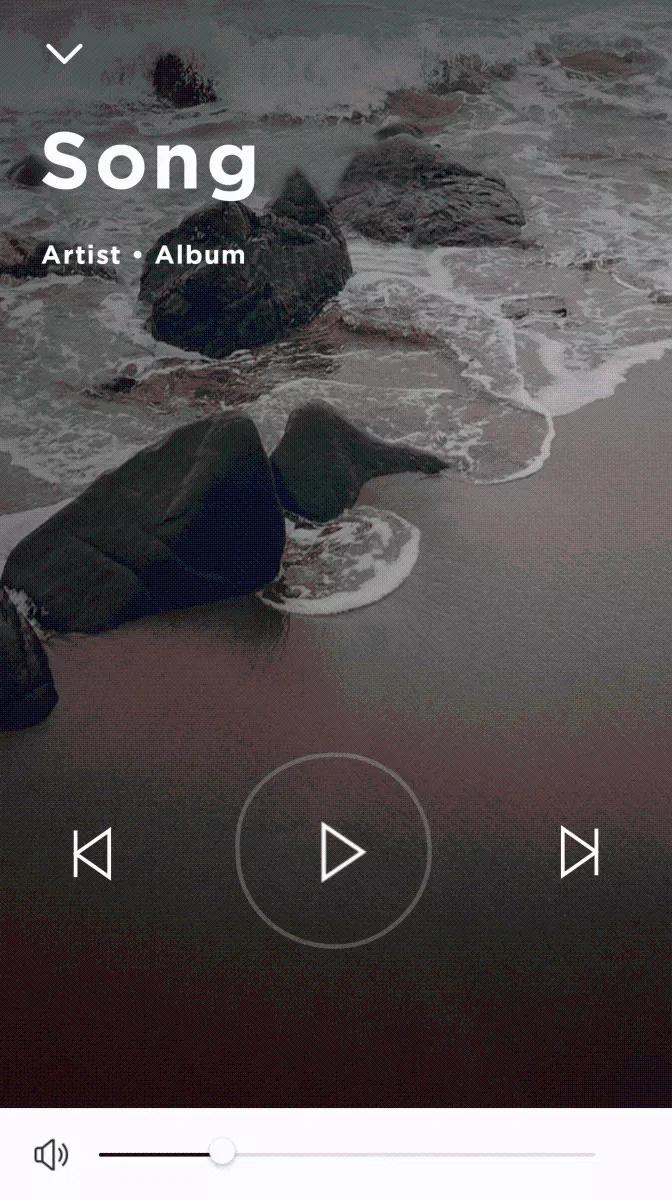Back to article
3348
注意:部分裝置或應用程式可能不支援這些功能
控制播放
產品的傳輸控制(即播放 / 暫停、停止和向前 / 向後跳過)可以控制連接設備上的音頻播放。 這對於從 Bose 產品輕鬆控制連線裝置的播放非常有用。
播放和電話呼叫操作
| Playback actions | Headphone operation |
|---|---|
| 播放或暫停 | 按 下多功能 |
| 快進曲目 | 按 下多功能 |
| 快轉 | 快速按 下多功能 |
| 曲目返回 | 快速按 下多功能 |
| 快退 | 按 多功能鍵 |
| Phone call actions | Headphones operation |
|---|---|
| 接聽或結束通話 | 按 下多功能 |
| 拒絕來電 | 按住 多功能按鍵 |
| 接聽第二通電話並保留目前通話 | 按 下多功能 |
| 拒絕第二通電話並保持目前通話 | 按住 多功能按鍵 |
| 在兩通電話之間切換 | 按 下多功能 |
| 啟動語音控制 | 按住 多功能按鍵 |
| 啟動語音控制 | 按住 多功能按鍵 |
注意:部分裝置或應用程式可能不支援這些功能
要從 Bose Connect 應用程式控制Bluetooth裝置播放:
請注意:本文章中的圖片可能與您的產品不同,但功能相同。
- 開啟 Bose Connect 應用程式並連接產品。
貼士:如果您有多個 Bose Bluetooth產品,請向左或向右滑動即可找到。 - 在產品螢幕上,現在播放曲目資訊會顯示於產品圖片下方,並於右下角顯示播放/暫停按鍵。
- 輕觸螢幕底部的曲目資訊,即可查看全螢幕,並可使用其他控制功能播放資訊:音量、播放/暫停、向前跳、向後跳。
此文章有幫助嗎?
感謝您提供的反饋!